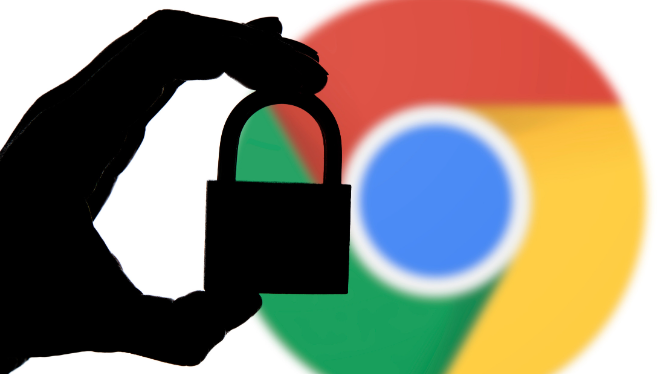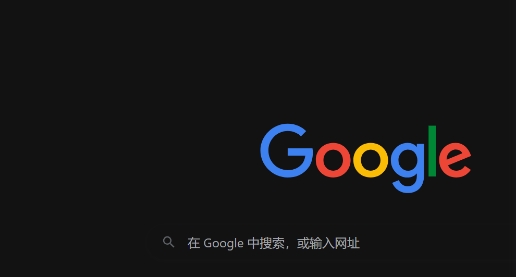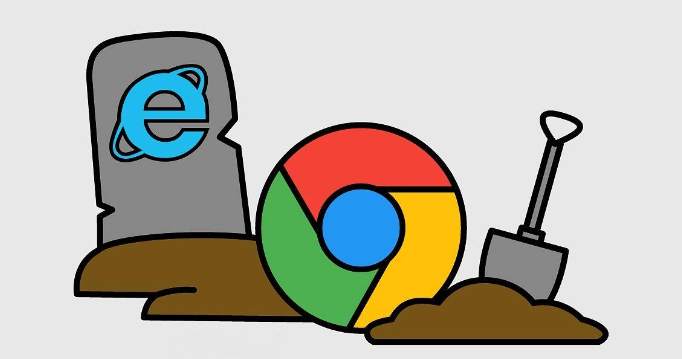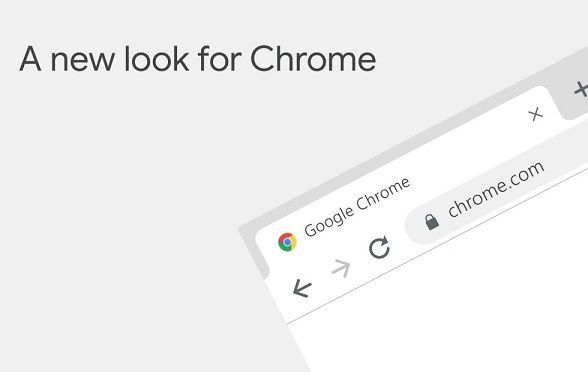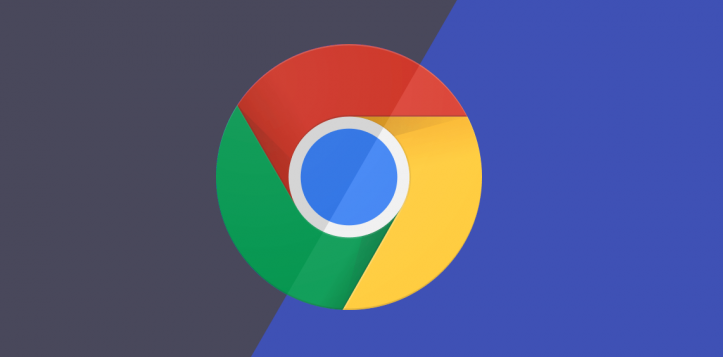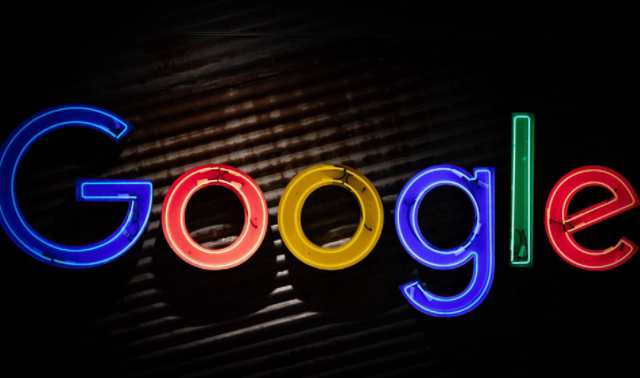以下是Chrome浏览器插件同步失败时重置插件配置的方法:
1. 检查网络与更新状态
- 确保设备网络稳定,尝试切换网络(如从Wi-Fi切换到移动数据)或重启路由器。
- 进入`chrome://settings/help`检查浏览器版本,若有更新提示,点击“重新启动”完成升级。同时,在扩展程序页面(`chrome://extensions/`)检查插件是否有新版本,及时更新。
2. 清理缓存与重置同步功能
- 按 `Ctrl+Shift+Delete`(Windows)或 `Cmd+Shift+Delete`(Mac)打开清除数据窗口,选择“全部时间”并勾选“缓存的图片和文件”“Cookie及其他网站数据”,点击“清除数据”后重启浏览器。
- 进入`chrome://settings/syncAndGoogleServices`,关闭“同步所有数据”开关,等待几秒后重新开启,强制触发配置同步。
3. 重置插件配置
- 方法一:手动备份与恢复
- 在`chrome://extensions/`启用“开发者模式”,选中问题插件,点击“打包扩展程序”生成`.crx`文件并保存。
- 卸载原插件,拖拽备份的`.crx`文件到扩展页面重新安装,或通过“加载已解压的扩展程序”选择备份文件夹恢复配置。
- 方法二:利用第三方工具
- 安装工具如“Chrome Extension Backup”,选择需重置的插件并点击“恢复”,工具会自动替换配置文件。
- 方法三:删除本地配置文件
- 在`chrome://version/`页面查看“个人资料路径”,进入文件夹后找到对应插件的ID目录(如`/Extensions/[插件ID]/`),删除或备份后重启浏览器,插件会重新生成默认配置。
4. 检查插件兼容性与冲突
- 在扩展页面禁用其他非必要插件,逐一排查冲突项。若怀疑某个插件导致同步失败,可临时卸载后重试同步。
- 访问插件官网或应用商店,确认其是否支持当前Chrome版本,必要时更换兼容版本。
5. 高级修复操作
- 以管理员身份运行浏览器:右键点击浏览器快捷方式->“属性”->“兼容性”->勾选“以管理员身份运行此程序”,重启后尝试同步。
- 修改扩展文件后缀:若插件安装包为`.crx`,可改为`.zip`后解压,手动拖拽文件夹到扩展页面加载,绕过自动同步机制。